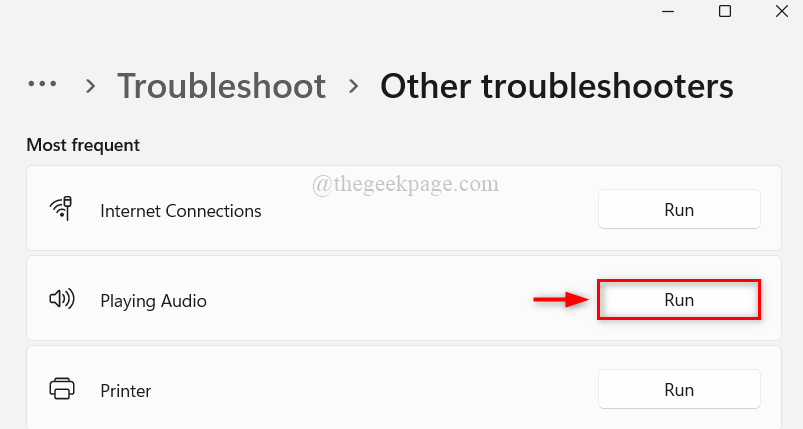Velikokrat bomo morda morali začasno onemogočiti mikrofon v našem sistemu in ga pozneje znova vklopiti. Toda to lahko privede tudi do zapletov, kot boste morda ugotovili, da mikrofon manjka v upravitelju naprav, ko onemogočite lastnosti zvoka.
Na primer, obiščete Nadzorna plošča, kliknite na Zvok in potem Snemanje zavihek in Onemogoči Mikrofon z desnim klikom nanjo. Samodejno izgine iz Nastavitve zvoka kot tudi Upravitelj naprav. Zdi se, da je to pogosta težava številnih različic sistema Windows.
Nič ni za paniko, saj se v samem pogovornem oknu Zvok skriva precej hitra rešitev. Poglejmo, kako odpraviti to težavo.
Rešitev: z izbiro možnosti Pokaži onemogočene naprave v meniju z desno miškino tipko
Korak 1: Pritisnite tipko Tipka Windows + R. skupaj o tipkovnico za pisalo Zaženi ukaz. V iskalno polje vnesite Nadzorna plošča in pritisnite Enter tipko na tipkovnici, da odprete Nadzorna plošča okno.

2. korak: V Nadzorna plošča v oknu izberite Ogled avtorja – Velike ikone. Nato se pomaknite navzdol in poiščite Zvok. Kliknite, da ga odprete.

3. korak: V Zvok pojdite na zavihek Snemanje in z desno miškino tipko kliknite katero koli od naprav. Izberite Pokaži onemogočene naprave v meniju z desnim klikom. Ko je izbran, bo označen in zdaj bo prikazal vse skrite onemogočene naprave.

Pritisnite v redu za izhod. Zdaj preverite v nastavitvah in v upravitelju naprav, vaš mikrofon bi se moral vrniti.